

O Google lançou no final do mês de dezembro um novo serviço chamado Google Canvas. Trata-se de uma espécie de editor de fotos online, no melhor estilo Paint, da Microsoft, mas com a vantagem de que pode ser utilizado completamente online. Quer saber como usar o Google Canvas?
O serviço inicialmente funciona somente no navegador Google Chrome. Portanto, antes de arregaçar as suas mangas para começar a fazer edições no aplicativo, certifique-se de que baixar e instalar o browser do Google. Se você atende a esse requisito, então chegou a hora de conhecer mais detalhes sobre o Google Canvas.
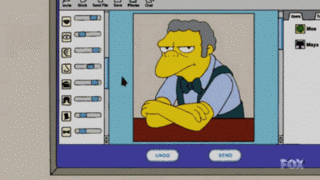
®GIPHY
Completamente online, o Google Canvas utiliza uma tecnologia chamada Progressive Web App (PWA). Ela permite que todo o sistema rode no navegador, sem que você precise baixar absolutamente nada. Dessa forma, se você precisa fazer um desenho rápido e não conta com nenhum programa à mão, essa é a melhor solução para ser utilizada daqui em diante.
A primeira coisa a se fazer é acessar a URL do Google Canvas. Clique neste link ou acesse-o pelo endereço http://canvas.apps.chrome. Na tela inicial, uma mensagem de boas-vindas explicará alguns detalhes sobre o serviço. Você clicar em “Saiba mais”, para obter mais detalhes ou clicar em “Primeiros Passos”, para começar a usar o programa.
O editor é bastante simples. Sobre uma tela branca você pode fazer desenhos utilizando as ferramentas que estão disponíveis na lateral esquerda da tela. Ao clicar sobre o ponto preto, a paleta de cores é aberta e você pode selecionar qual cor deseja entre as básicas ou personalizadas.
São quatro opções de ferramentas para desenho ou escrita: lápis, caneta, marcador e giz. Em cada uma delas é possível definir o tamanho do traço e também a opacidade. Para isso, depois de selecionar a ferramenta, dê um novo clique sobre ela para exibir o menu de contexto com essas opções. Use o mouse para ajustar as configurações da maneira que mais lhe agradar.
Por fim, a última das ferramentas é a borracha, que pode ser utilizada para apagar os traços que você já fez. O número de ferramentas é bastante limitado, mas é justamente essa a ideia do programa: oferecer uma alternativa simples para aqueles que precisam fazer esboços rápidos, mas não contam com nenhum programa instalado.
Por fim, depois de combinar cores e traços, é hora de exportar as suas criações. Para isso, localize um botão com três risquinhos, no canto superior direito da tela, e clique sobre ele. Será aberta a opção “Exportar desenho”. O resultado da sua criação será baixado imediatamente, no formato PNG.
Posteriormente, a imagem pode ser utilizada da maneira que você achar mais conveniente, seja por meio de compartilhamento nas redes sociais ou através de envio por e-mail. O serviço é completamente gratuito e não requer nem mesmo login com uma conta Google.